En cumplimiento de la Política de Seguridad de la Información de la Junta de Castilla y León y del Esquema Nacional de Seguridad (ENS) trasladamos la información relativa a la implantación del doble factor de autenticación (2FA) condicional para el alumnado, cuando accede a las aplicaciones Microsoft 365 desde equipos externos fuera de la red wifi del centro.
Ayuda para familias en:
Más información en el Portal de Educación.
Correo electrónico: soporte.2fa@educa.jcyl.es
Más información
1. Guía instalación 2FA para navegador CHROME
2. Guía instalación 2FA navegador EDGE
3a. Guía instlación fuera del centro
4. Copia datos 2FA de Microsoft Authenticator - Android
5. Copia de datos 2FA de Microsoft Authenticator - iPhone
6. Copia datos 2FA de Google Autethenticator
7. Política de contraseñas robustas

La seguiridad en la red es fundamental en nuestro centro, como centro BITS contamos con una serie de medidas y actuaciones para dotar a alumnos, profesores y familias de un entorno tecnológico y seguro.
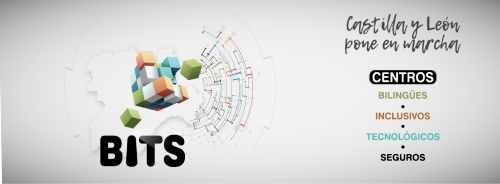
La Consejería de Educación reconoce el trabajo de nuestra comunidad educativa y el nivel de integración de las TIC a través de la Certificación CóDiCe TIC con
Nivel 5-AVANZADO por el nivel de Competencia Digital.

A continuación os dejamos una serie de recomendaciones para la comunidad educativa:

FILTRADO DE GOOGLE
Activación:
Bloqueo de la búsqueda segura (puede ser bloqueada para evitar que otro usuario, el supuesto menor, la desactive):
NOTA 1: Esta acción de bloqueo se establece a nivel de navegador, por lo que debe ser realizada en todos los navegadores instalados en el equipo que se quiera filtrar.
NOTA 2: Os recomendamos la lectura “Encuentra contenido adecuado para cada edad”, desarrollado por Google, relativo a sus herramientas y aplicaciones.
También os recomendamos que reviséis los contenidos sobre la “Búsqueda segura / Safety search” de Google. En ellos se ofrecen recomendaciones para obtener resultados seguros (filtrando los resultados para adultos) mediante su “Búsqueda segura” (podéis buscar el Google “bloquear contenido explícito Google” -> Es el resultado que se llama "Bloquear resultados con contenido explícito en Google mediante Búsqueda Segura").
HERRAMIENTAS DE CONTROL PARENTAL
Como ayuda a la supervisión y filtrado (además de muchas otras funciones) existen las herramientas de control parental. Algunas de ellas filtra contenido web, etc. Os aconsejamos ver las características de las mismas dentro de nuestro catálogo de herramientas de control parental, aunque, a continuación os vamos a describir otras soluciones a nivel de centros docentes para las que también existen soluciones de herramientas de control más específicas.
FILTRADO DE YOUTUBE
También os puede interesar el filtrado de contenidos para menores en YouTube:
En YouTube existe lo que se conoce como “modo restringido” que permite evitar que los menores de edad visualicen contenidos inadecuados para ellos:
Bloqueo del modo restringido una vez esté activado (ver pasos anteriores):
NOTA: Esta operación de “bloqueo del modo restringido” debe ser realizarla en cada uno de los navegadores que estén instalados en el ordenador (Firefox, Chrome, Explorer…) ya que dicho bloqueo se establece a nivel de navegador y no a nivel del dispositivo.
Si se está usando la “aplicación” de YouTube (instalada en una smarttv, un móvil o una tablet) la operativa es similar con la salvedad de que no se puede bloquear ese modo restringido:
Información vía INTERNET SEGURA 4 KIDS . INCIBE INSTITUTO NACIONAL DE CIBERSEGURIDAD
